word文件怎样转换成ppt文件
- 来源: 金舟软件
- 作者:Kylin
- 时间:2025-03-06 18:05:17
 AI摘要
AI摘要
金舟PDF转换器能快速将Word文档转为PPT,特别适合需要将文字资料转换为演示文稿的场景。操作简单:选择Word转PPT功能,上传文件,设置格式和页码,一键转换即可。转换速度快,质量高,能有效提升办公效率。
摘要由平台通过智能技术生成金舟PDF转换器可以很高效帮助我们解决Word转换成PPT格式的转换问题,转换速度和质量都有所保证,非常值得下载使用!
我们经常是用Word文件来编辑内容、整理资料,但有时需要用到PPT文件才能将文件的内容展示演讲。在面对多个Word文件转PPT文件时,就需要我们的转换神器——金舟PDF转换器上场啦!
具体操作步骤如下:
1,首先点击我们电脑上的金舟PDF转换器运行,单击选择“Word转换”。
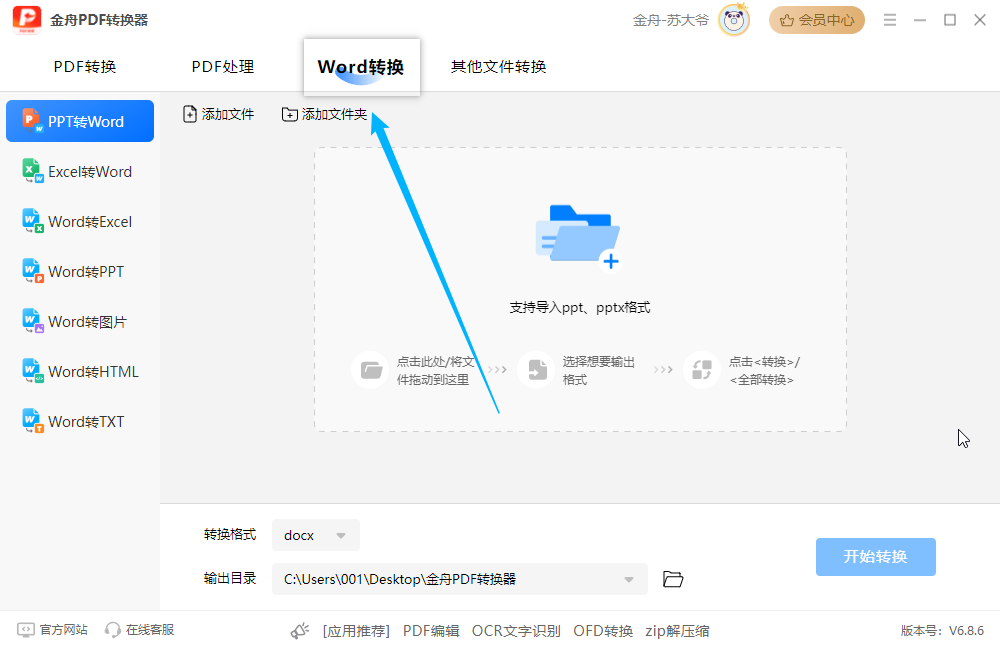
2,鼠标单击选择软件界面左方的“Word转PPT”。
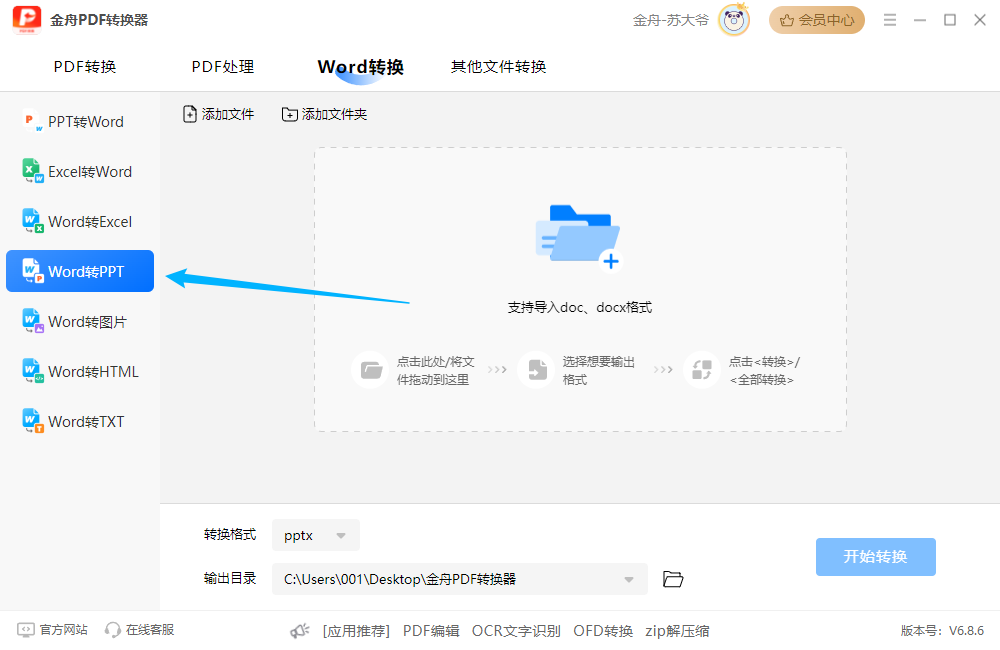
3,跳转到Word文件转换页面后,点击软件界面上方的“添加文件”,连续选择上传多个文件。
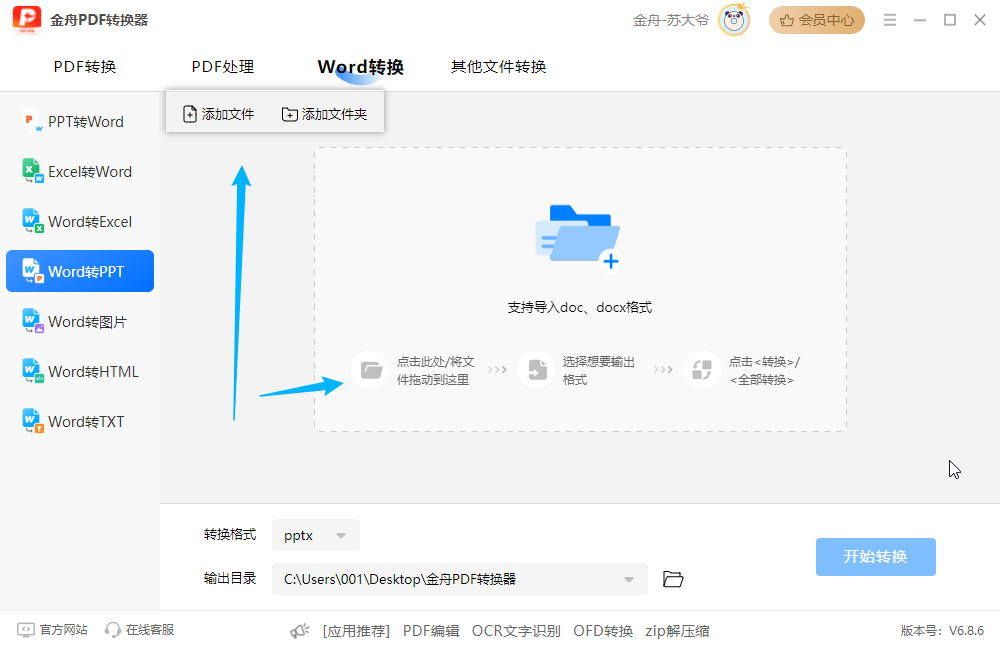
4,在金舟PDF转换器中,我们还可以根据自己的需要,如果只想转换文件的部分页码,可以点击文件右方的“全部”进行页码选择。
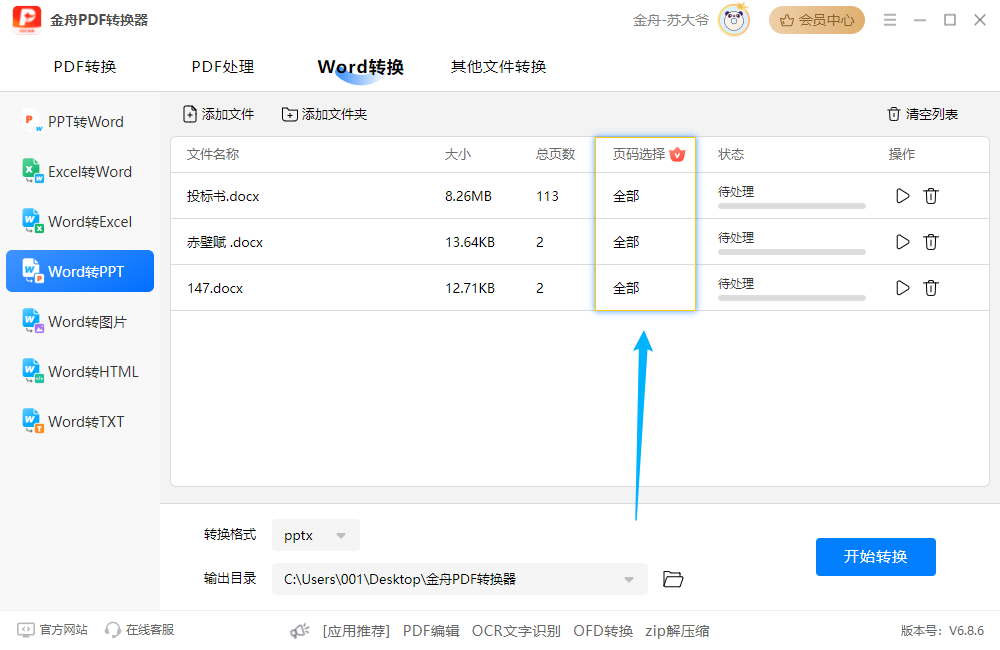
5,选择转换pptx还是ppt格式,设置文件输出的目录。
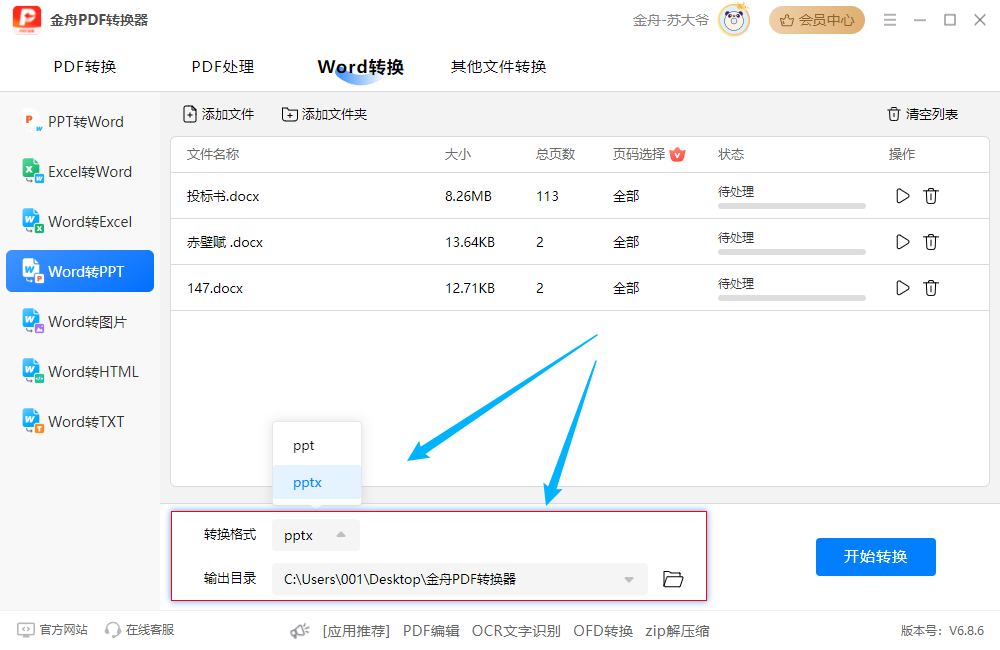
6,点击软件界面右下方的“开始转换”。
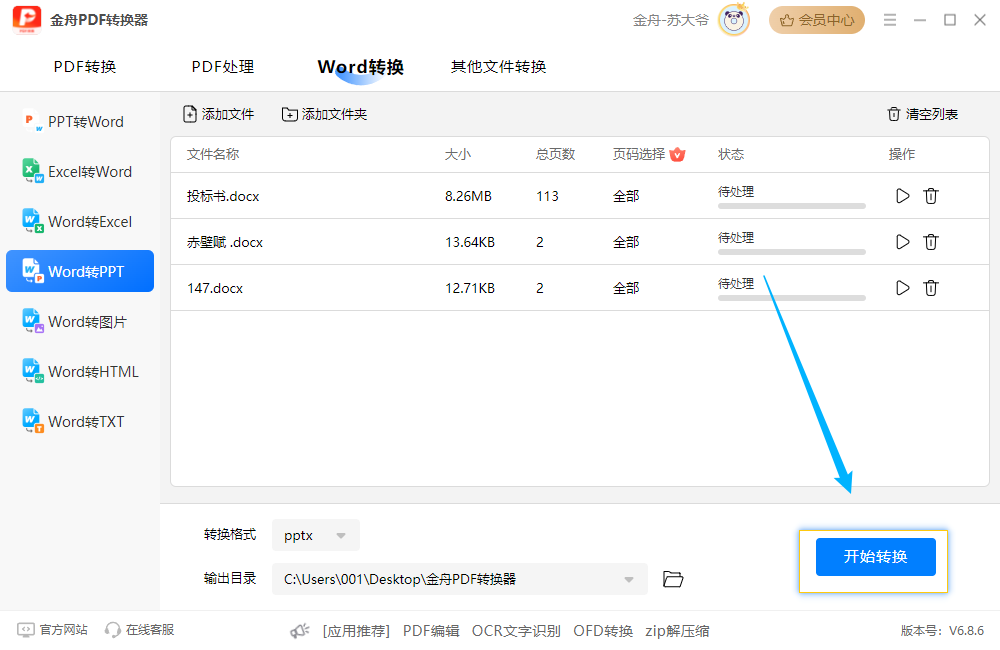
7,完成之后点击“前往导出文件夹”,就可以看到我们转换成功的PPT文件啦!
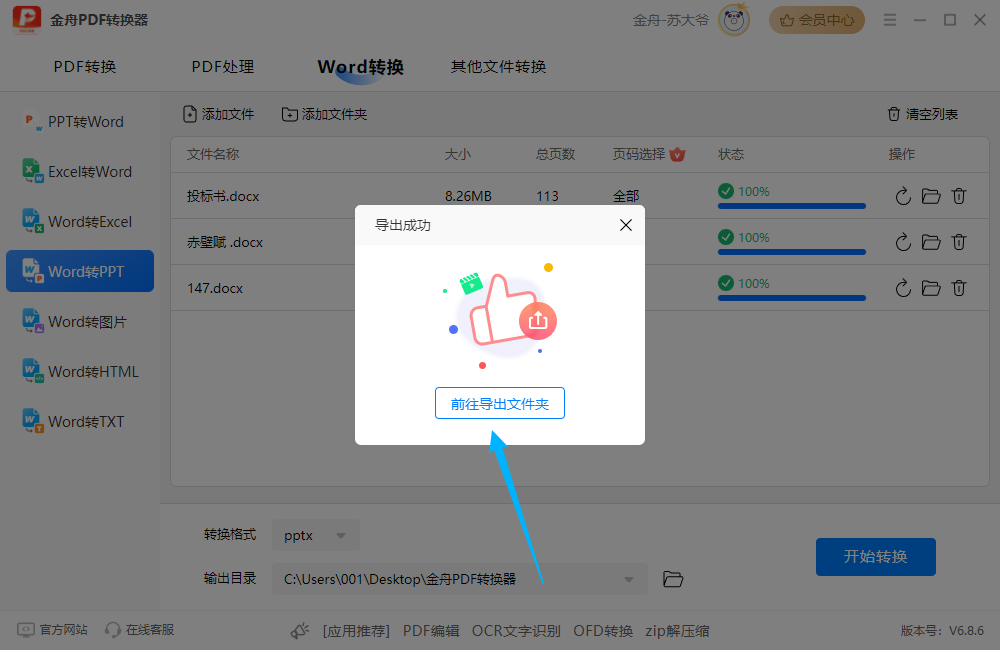
效果图如下:
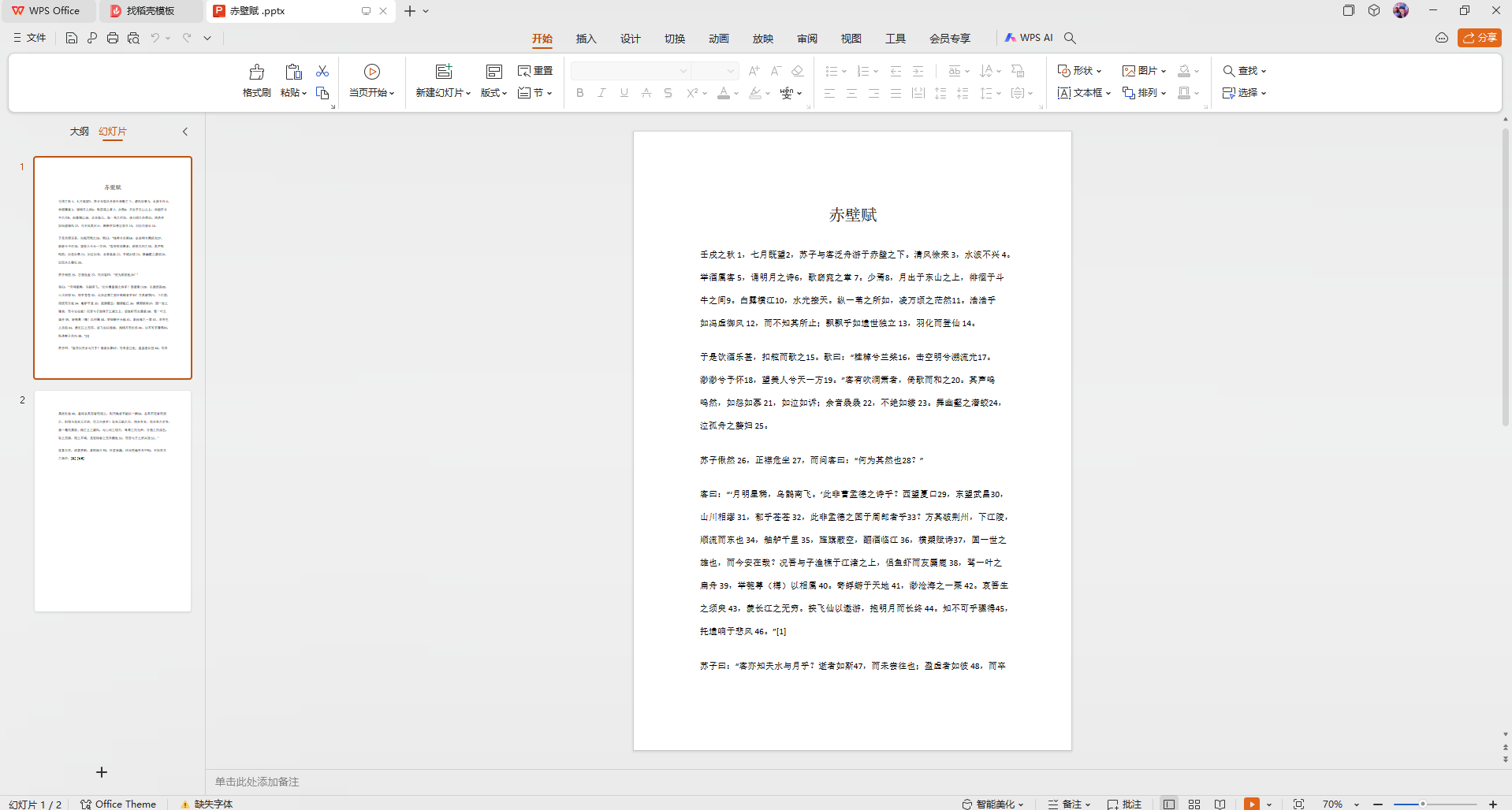
更多办公文档转换问题,可以使用金舟PDF转换器,金舟软件官网帮助你提升工作效率,解决文档转换问题。
推荐阅读:
温馨提示:本文由金舟软件网站编辑出品转载请注明出处,违者必究(部分内容来源于网络,经作者整理后发布,如有侵权,请立刻联系我们处理)
 已复制链接~
已复制链接~





























































































































 官方正版
官方正版











